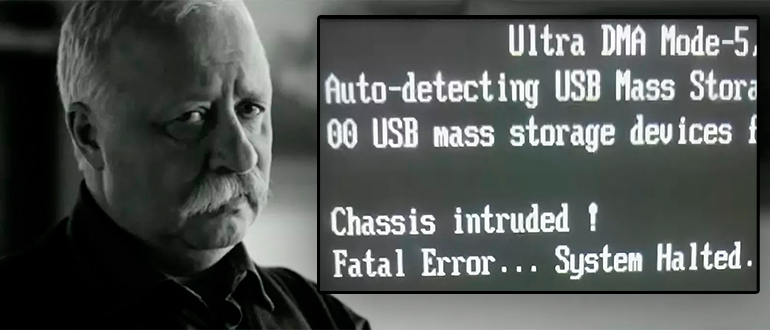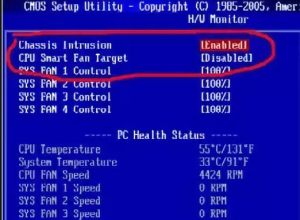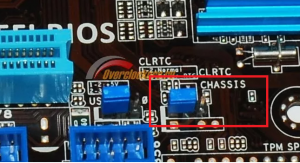При сборке компьютера может периодически возникать ошибка «Chassis intruded! Fatal Error… System Halted». Конечно, на просторах сети гуляет много инструкций, где надо что-то распаивать, менять датчики или еще что-то. Но мы начнем с самых простых методов.
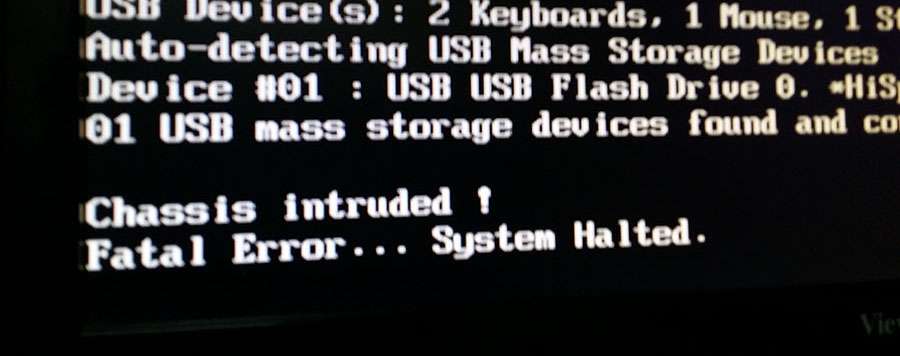
На некоторых материнских платах есть метод для отслеживания вскрытия корпуса. Если корпус не закрыт, либо крышка прилегает неплотно, то расположенный на корпусе датчик срабатывает и блокирует систему, что не позволит загрузить операционную систему, в некоторых случаях даже БИОС. Но причина может быть не только в датчике, но и в неправильном замыкании перемычки на разъеме Chassis Intruded либо в случае деформации джампера. Для начала рассмотрим правильный метод подключения датчика отслеживания открытия корпуса.
Подключение датчика открытия корпуса
Ошибка «Chassis intruded! Fatal Error… System Halted» часто является следствием неправильного подключения датчика открытия корпуса. На всякий случай можете ознакомиться с инструкцией, ведь если вам требуется такой датчик для обеспечения безопасности, то следует его правильно подключить. Если сделать это неверно, то с вышеприведенной ошибкой точно предстоит столкнуться.
Существуют датчики, которые имеют три линии питания. Часто встречаются на потребительских материнских платах ASUS.


Как видите, здесь три разъема, которые следует правильно подсоединить к материнской плате:
- NC – Normal Connected – нормально замкнут;
- NO – Normal Open – нормально разомкнут;
- C – Common – общий;
«С» нужно подключить на +, «NO» на минус. NC не подключаем, замыкать цепь здесь ни к чему. Пример на фото ниже.

После вам потребуется два раза выполнить перезагрузку. Первый раз после сохранения настроек BIOS, может появиться ошибка «Chassis intruded! Fatal Error… System Halted». Тогда всего лишь нужно нажать кнопку Reset, после чего система запустится нормально.
В случае серверного оборудования заметно проще. Например, в платформах Supermicro с подключением нет никаких проблем. Там только один двухконтактный провод, который довольно легко соединить с материнкой. Достаточно воткнуть в разъем Chassis Intruded, соблюдая полярность. Расположение разъема будет указано в инструкции. Пример на фото.


Если вы правильно подключили датчик открытия корпуса у сервера, то проблем не возникнет. Исключением может стать повреждение коннекторов или какой-либо брак. Но встречается подобное крайне редко.
Если ошибка появилась вследствие неправильной установки и нет доступа к BIOS
Если не можете получить доступ в BIOS, то нужно замкнуть CLRTC, подождать 10-15 секунд и убрать перемычку. В случае, если разъем двухконтактный, то достаточно надеть джампер на него.
Существуют трехконтактные разъемы. На таких требуется замыкать 2 и 3 штырек, перемычка на них обычно установлена изначально и замыкает 1 и 2 штырьки.
Если не помогло, снимите батарейку и поставьте обратно. Часто это наиболее удобный способ сброса настроек BIOS.
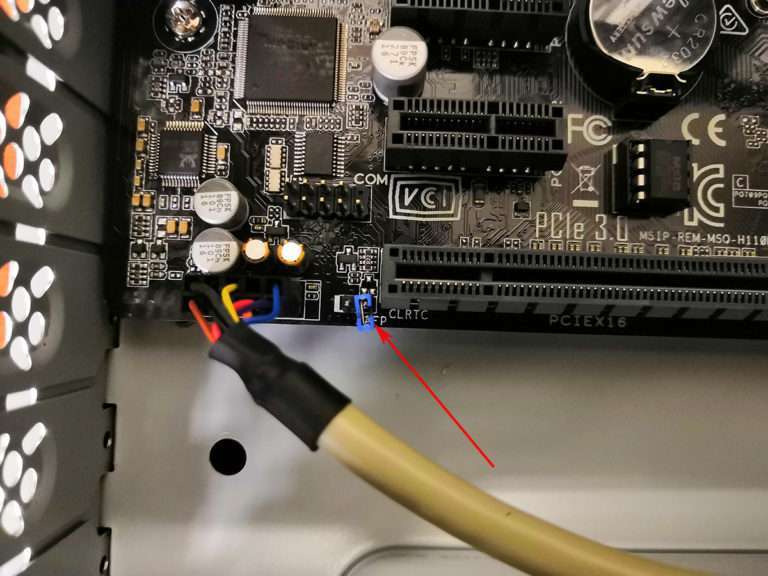
После сброса не забудьте включить определение датчика вскрытия корпуса, так как сброс БИОС часто отключает эту функцию. Может называться так:
- Case Open Warning;
- Chassis Intrusion Detect;
- Intruder Detection.
После повторного включения функции перезагружаем устройство. Если ошибка появилась снова, то нажимаем кнопку Reset, ждем запуска. Устройство должно функционировать нормально.
Исправляем ошибку, если датчик не подключен
Причина может оказаться в перемычках. Особенно часто глюк встречается на материнских платах от ASUS. Несмотря на то, что джампер надет, материнка все-равно считает, что цепь не замкнута.
Первое, что можно попробовать сделать, найти в BIOS настройки, которые называться могут так:
- Case Open Warning;
- Chassis Intrusion Detect;
- Intruder Detection.
Любую из них деактивировать (фактически, перевести в Disable). Таким образом вы полностью отключите проверку открытия крышки. Ошибка также уйдет.
Данную инструкцию выполнять только в случае, если не можете попасть в BIOS, при этом, датчик открытия корпуса не подключен:
- Обесточиваем устройство, вскрываем его, снимаем батарейку, чтобы полностью обесточить материнскую плату.
- Находим два джампера: Отвечающий за Chassis intruded (может быть подписан как CHASSIS) и CLRTC. Батарейку возвращаем на место.
- Следует снять перемычку с CLRTC и переставить так, чтобы замыкался 2 и 3 штырек, подождать секунд 10 и вернуть на место. Положение джампера CHASSIS менять не стоит.
- Теперь нужно закрыть корпус, включить устройство и зайти в БИОС, чтобы вернуть ваши настройки (снятие батарейки выполнило полный сброс) Там же можно включить функцию Chassis Intrusion Detect обратно, если она необходима, но при выключенном датчике в ней необходимости нет.
- Сохраняете настройки, выходите из BIOS и ждете загрузки системы. «Chassis intruded! Fatal Error… System Halted» вылезет снова, но ничего страшного.
- Нажимаете кнопку Reset, после перезагрузки ошибка должна исчезнуть.
- Готово.
Если не помогло
Тогда придется снова залезть в корпус, снять батарейку и снять джампер с перемычки, отвечающей за Chassis Intruded. Вернуть батарейку на место, перемычку тоже, после чего закрыть корпус и запустить устройство. Готово. В крайнем случае можно заменить перемычки на новые. Иногда это помогает.
Если не помогло даже это, следовать советам по перепайке, и прочим сомнительным вещам не следует. Лучше тогда вообще выключить функцию определения открытия корпуса, либо обратиться к производителю материнской платы за помощью. Любое механическое вмешательство способно испортить компонент.
Надеюсь, данная инструкция помогла решить проблему и исправить раздражающую ошибку. Если же нет, то стоит давить на службу поддержки производителя. Любой сбой — последствие их недоработок.
Всем привет! При сборке системного блока и включении ПК некоторые ребята сталкиваются с ошибкой:
Chassis intruded! Fatal error… System halted.
Некоторые материнские платы имеют специальную защиту «CHASSIS», которая блокирует загрузку ОС и BIOS, если крышка на системном блоке открыта. Поэтому если это не вы собирали системник, попробуйте закрыть крышку. Или проверьте, чтобы крышка плотно прилегала к корпусу. Вторая ситуация – когда вы только начали собирать системный блок.
В таком случае вам нужно правильно подключить перемычку, чтобы она нормально функционировала и замыкала контакты на материнской плате. В некоторых случаях ошибка появляется из-за поломки датчика или самой перемычки. Я расскажу несколько советов по решению данной проблемы.
Содержание
- Подключаем датчик
- Если ошибка появляется, но доступа к BIOS нет
- Перемычка подключена, корпус надет, но ошибка все равно есть
- Видео
- Задать вопрос автору статьи
Подключаем датчик
Если вы только начали собирать системный блок, или ранее его разбирали – я на вашем месте советую ознакомиться с мануалом для вашей модели материнской платы. Мануал можно посмотреть в коробке из-под материнки или поискать его в интернете. Далее я покажу подключение датчика на примере своей материнки от ASUS.
Начнем, пожалуй, с конца – так вам будет понятнее. От материнской платы должно идти три проводка с датчиком. Датчик обычно крепится в место, где боковая крышка корпуса закрывает и защелкивается. На самом деле её можно установить в любое место, но желательно, чтобы при закрытии датчик соприкасался с металлической частью крышки.
К материнке подключаются сразу три проводка, которые имеют на штекере свои обозначения. Еще раз повторюсь, что у вас может быть что-то другое, поэтому обязательно обратитесь к мануалу (руководству пользователя) вашей материнской платы.
Читаем – как узнать модель материнской платы.
В моем случая я подключаю «C» к плюсу (+), «NO» к минусу (-), а вот «NC» оставляю без подключения. Смотрите на картинку ниже. У вас может быть только два контакта или даже один. Обязательно смотрите на полярность подключения, если на штекере сразу несколько проводков.
После этого закрываем крышку и включаем комп. Если снова появится ошибка «Chassis intruded! Fatal Error… System Halted» – еще раз перезагрузите ПК, нажав «Reset». Если вы подключили все правильно – ошибка должна исчезнуть.
Если ошибка появляется, но доступа к BIOS нет
Если вы не можете попасть в БИОС – можно попробовать его сбросить. Вот тут аналогично у каждой материнки есть свои способы. Где-то нужно использовать перемычку в другом положении для сброса контактов. Где-то помогает вытащить батарею с отключенным блоком питания. Вариантов море.
Читаем – как сбросить БИОС.
После сброса BIOS сама функция «Защиты закрытого корпуса» может выключиться. Зайдите в BIOS, найдите саму настройку и включите её (если она вам нужна). Название может отличаться, в зависимости от версии БИОСа.
- Case Open Warning.
- Chassis Intrusion Detect.
- Intruder Detection.
Перемычка подключена, корпус надет, но ошибка все равно есть
В таком случае можно сделать несколько моментов. Первый – если вам эта функция не особо-то и нужна, попробуйте зайти в BIOS и вообще её выключить. Названия настройки можете глянуть в предыдущей главе. Переводим функцию в состояние «Disable». Если же вы не можете попасть в БИОС, можно попробовать эти шаги:
- Отключаем блок питания и корпус от розетки.
- Находим батарейку и вынимаем её.
- На материнке найдите перемычку, которая отвечает за сброс BIOS.
- Подключаем батарейку.
- Снимаем найденную ранее BIOS перемычку и ставим её в другое положение контактов.
- Ждем так 15-20 секунд и возвращаем перемычку в начальное положение.
- Закрываем корпус.
- Включаем ПК и заходим в БИОС. Если функция «Открытого корпуса» выключена – можете активировать её повторно.
- Если при включении ошибка появляется вновь – попробуйте перезагрузить комп.
Если вообще ничего не помогает, а системник не грузится – значит, скорее всего, есть проблема в самой перемычке. Если у вас ровные руки, можете попробовать почистить контакты, которые со временем могли просто окислиться. Правда чистку нужно делать как с одной, так и с другой стороны. Второй вариант – это попробовать заменить сами провода, прикупив новые.
Если и это не поможет – значит есть проблема с конвектором на самой материнке и тут может помочь только пайка. Ну или вы можете просто выключить саму настройку в BIOS. На этом все. До новых встреч на портале WiFiGiD.RU.
Видео
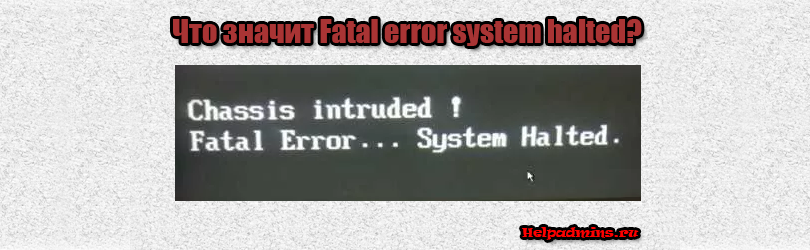
Из-за чего появляется Fatal error system halted при включении компьютера?
Что значит Chassis intruded! Fatal Error… System Halted?
На некоторых материнских платах, в настройках BIOS которых есть опция, отвечающая за отслеживание вскрытия корпуса системного блока при включении может появляться сообщение Chassis intruded! Fatal Error… System Halted или Case open detected. При этом загрузка операционной системы может начинаться после нажатия кнопки F1 или не начинаться вообще.
В данной статье мы расскажем что значит Fatal error system halted при включении компьютера и как это сообщение убрать.
Данное сообщение появляется если на материнской плате есть опция отслеживания физического вскрытия корпуса и она активирована в настройках.
При появлении Fatal error system halted прежде всего проверьте плотно ли закрыты боковые крышки системного блока и закручены ли болты.
Если корпус закрыт плотно либо вы хотите работать с открытым корпусом и убрать фразу Fatal error system halted при включении, то нужно войти в BIOS и отключить опцию с названиями Chassis Intrusion, Case Open Warning или Intruder Detection, Reset Case open status, переведя ее в положение Disabled.
Отключение опции, отвечающей за отслеживание состояния вскрытия корпуса
Если же выше описанная опция BIOS, отвечающая за работу датчика открытия корпуса отключена, а сообщение Fatal error system halted появляется все равно, или вы просто не можете войти в BIOS, то тогда нужно поискать на материнской плате переключатель CHASSIS, который активируется перестановкой перемычки и отключает отслеживание вскрытия корпуса.
Перемычка, отвечающая за состояние опции отслеживая вскрытия корпуса
В самом крайнем случае, если ничего не выходит попробуйте вытащить батарейку BIOS на 5 минут, затем вставьте ее, плотно закрутив корпус с обеих сторон и включите компьютер. Ошибка Chassis intruded! Fatal Error… System Halted должна пропасть.
Известны случаи, когда ошибка Chassis intruded! Fatal Error… System Halted появлялась из-за того, что материнская плата не была прикручена всеми болтами к корпусу. Установка недостающих болтов убирала сообщение Chassis intruded! Fatal Error… System Halted.
Лучшая благодарность автору – репост к себе на страничку:
Включив стационарный компьютер можно обнаружить на экране ошибку «Chassis intruded! Fatal Error… System Halted» или «Case open detected». Давайте сразу расшифрую вам что означает данная формулировка, что делать и как исправить.
Ошибка Fatal Error… System Halted говорит, что крышка системного блока открыта. При включении компьютера в окне этой ошибки у вас есть возможность нажать кнопку F1, для пропуска данного сообщения. Однако на практике нажатие F1 приводит к следующему:
- Компьютер игнорирует ошибку и Windows загружается, можно работать.
- ПК перезагружается, операционная система загружается без уведомления об ошибке.
- Не происходит ни каких изменений.
В любом случае проблема не уходит, мы ее просто пытаемся проигнорировать. Далее я вам опишу как исправить ошибку «Chassis intruded! Fatal Error… System Halted» и пользоваться ПК в обычном по умолчанию режиме.
Что делать? Есть несколько способов решить данную проблему. Перечислю от простого к сложному, если не помогло, проделываем следующий шаг:
- Закройте боковую крышку системного блока и закрутите болты.
- Вкрутите (затяните) все болтики материнской платы.
- Необходимо войти в BIOS и отключить одну из функций, переведя его в статус Disabled:
- Chassis Intrusion
- Case Open Warning. Чтобы отключить данную ошибку, перейдите во вкладку H/W Monitor, в строке Clear Case Status нужно выставить Disabled, при этом строкой ниже Case Intrusion Status должен быть Normal. Если же он Open, то необходимо Clear Case Status перевести в Enabled, затем в Disabled, после этих манипуляций статус в строке ниже станет Normal.
- Intruder Detection
- Reset Case open status
- Сбросьте биос до заводских настроек. После сброса, войдите снова в BIOS убедитесь, что одна из выше описанных функций переведена в Disabled, иначе ошибка может повториться.
Если статья помогла, оставляйте комментарии, делайте репост в социальные сети.
“Chassis intruded! Fatal Error… System Halted.” – такое сообщение “обрадовало” меня своим появлением на экране моего монитора пару дней назад. По поисковому запросу “error chassis intruded” удалось выяснить, что это сообщение о вскрытии корпуса появляется до старта загрузки операционной системы, если в настройках материнской платы включена проверка на то, был ли вскрыт корпус компьютера.
Этот факт определяет специальный датчик материнской платы. В частности, у меня на P5Q PRO ASUS Chassis intruded стало выскакивать после того, как компьютер выключился некорректно из-за внезапного отключения электричества.
Что есть по Chassis intruded в рунете?
В ответах на mail.ru я нашел, что просто нужно зайти в настройки BIOS материнской платы и отключить проверку на вскрытие корпуса, найдя опцию с названием Case Open Warning, Chassis Open Warning или Chassis Intrusion. Это мне не помогло, поскольку ничего подобного в настройках BIOS я не нашел. Были только опции по контролю скорости куллеров Chassis Fan Speed. Хотя, возможно, сообщение chassis intruded system halted относилось именно к одному из них?
Видел кучу советов в темах “chassis intruded fatal error” на форумах о том, что нужно “перепрошивать BIOS” или вынимать и вставлять батарейку на материнской плате. Но там большинство писало, что это не помогло.
Как я вылечил ошибку Chassis Intruded?
Я просто зашел в BIOS setup, нажав вовремя DEL, установил все настройки по умолчанию и вышел из BIOS с сохранением. В результате всё заработало как раньше. Видимо мне повезло?
Если у Вас появлялась ошибка chassis intruded, и есть собственный опыт избавления от неё, пожалуйста поделитесь им в комментариях! Как видите, мой опыт в лечении этой неисправности довольно скуден, а люди, зашедшие сюда в поисках решения, будут Вам благодарны.
Удачи Вам в решении компьютерных проблем!
Предыдущие записи:
- Где находится файл hosts в Windows XP?
- Advanced SystemCare 6 Free – программа для ускорения работы компьютера
- Где починить ноутбук в Москве? Нубук, Вифи?